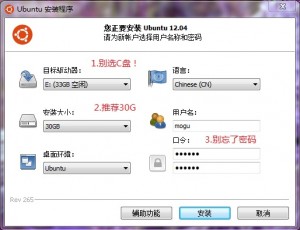Android系统的开发需要Linux系统环境,最好的是使用Linux的发行版之一Ubuntu系统,这个系统是现在最受欢迎的Linux桌面系统。在Windows环境下安装Ubuntu系统有很多方式,但是对于我们定制rom来说最好的方式有两种:
1.wubi安装方式,类似于双系统
wubi方式安装就相当于在Windows里安装一个软件,安装完成后就可以在开机的时候选择进入Ubuntu系统了,如果不想用了可以很方便的卸载,卸载方式也是和卸载一个软件差不多。如果你的机器配置不是很好的话,推荐用这种方式。
2.虚拟机安装方式(推荐)
用虚拟机安装Ubuntu更方便,但是要求机器性能要很好。
下面就分别来说明两种方式的安装方法:
首先是要下载Ubuntu的系统镜像,这里我用的是Ubuntu 12.04 32位稳定版,建议大家也用这个版本,免得出现一些问题。
下载地址:
(官方)http://releases.ubuntu.com/12.04/ubuntu-12.04.1-desktop-i386.iso
(百度网盘)http://pan.baidu.com/share/link?shareid=135106&uk=1997302603
下载后请自行校验MD5码:
文件: ubuntu-12.04-desktop-i386.iso
大小: 735358976 字节
修改时间: 2012年6月22日, 22:16:26
MD5: D791352694374F1C478779F7F4447A3F
SHA1: 94CA138AB6375CF7A72EB62325182BEB9C44A997
CRC32: 1E3772E0
1.wubi安装方法:
下载镜像后,可以用360压缩直接打开iso镜像文件,提取里面的wubi.exe文件,也可以用其他工具。把wubi.exe和iso镜像放在同一个文件夹,然后双击wubi.exe程序,按照图片提示设置安装信息:
点击安装按钮开始安装,在复制文件完成后,会提示重启,重启后注意在开机10秒左右会出现一个画面要你选择操作系统。用方向键下选择Ubuntu,然后会继续安装程序直到安装完成。
2.虚拟机安装方法:
虚拟机程序推荐使用VMware(因涉及到版权问题,下载和安装方法请自行百度),也可以用VirtualBox (这个是免费的),本教程以VMware9.0为例。
- 打开VM,按下组合键Ctrl+N,选择Typical,点Next。(也就是直接点Next)
- 选择I will install the operating system later,点Next。
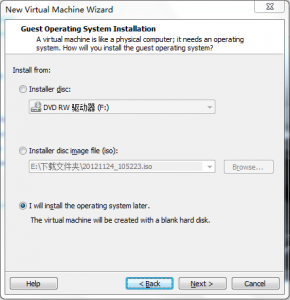
- 勾选Linux,然后在下拉列表里选择Ubuntu,点Next。(好像默认就是)
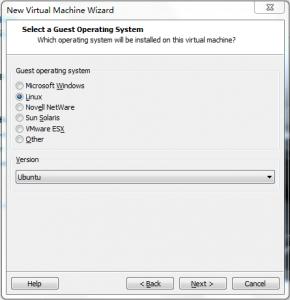
- 点Browse按钮,选择一个非C盘的路径(最好手动输入),比如E:VMUbuntu,点Next。
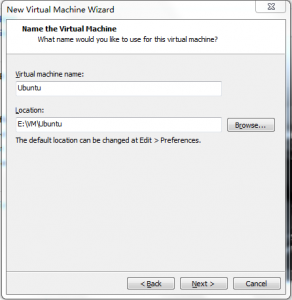
- 填入30(推荐),点Next。
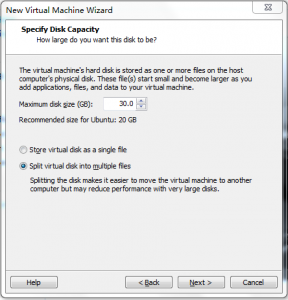
- 点Finish按钮完成设置,会跳转到虚拟机的控制面板。
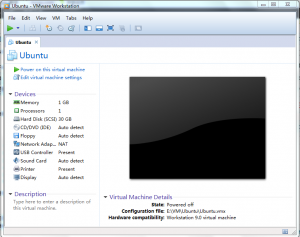
在控制面板页面点击Edit virtual machine settings,修改以下配置:
- Memory:2048(推荐,如果你只有2G内存,那就保留1G吧)
- CD/DVD:选择use ISO image fiel,然后点Browse,选择Ubuntu镜像。
- 点击最下面的OK按钮,回到控制面板。
点击Power on this virtual machine 开始安装Ubuntu,过程就不细说了。